Comment faire pivoter un graphique en secteurs dans Excel ?
Si vous avez inséré un graphique en secteurs dans Excel, il se peut que vous souhaitiez parfois faire pivoter le graphique comme le montrent les captures d'écran ci-dessous. Je vais maintenant vous expliquer comment faire pivoter un graphique en secteurs dans Excel.
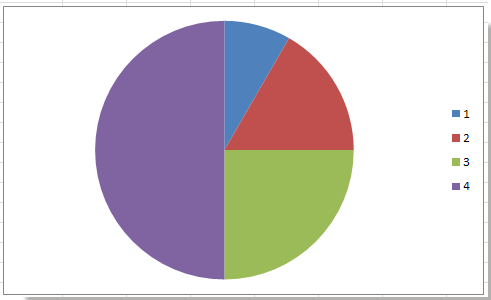 |
 |
Faire pivoter un graphique en secteurs
 Faire pivoter un graphique en secteurs
Faire pivoter un graphique en secteurs
Vous pouvez modifier l'angle pour changer la rotation du graphique en secteurs.
1. Faites un clic droit sur le graphique en secteurs, puis cliquez sur Format de la série de données dans le menu contextuel.

2. Dans la fenêtre ou le volet Format de la série de données, cliquez sur l'onglet Options de la série, puis saisissez l'angle de rotation souhaité dans la section Angle de la première tranche. Voir capture d'écran :

3. Fermez la fenêtre.

Si vous souhaitez faire pivoter un graphique 3D, vous pouvez consulter cet article Comment modifier la rotation d'un graphique 3D dans Excel.
Meilleurs outils de productivité pour Office
Améliorez vos compétences Excel avec Kutools pour Excel, et découvrez une efficacité incomparable. Kutools pour Excel propose plus de300 fonctionnalités avancées pour booster votre productivité et gagner du temps. Cliquez ici pour obtenir la fonctionnalité dont vous avez le plus besoin...
Office Tab apporte l’interface par onglets à Office, simplifiant considérablement votre travail.
- Activez la modification et la lecture par onglets dans Word, Excel, PowerPoint, Publisher, Access, Visio et Project.
- Ouvrez et créez plusieurs documents dans de nouveaux onglets de la même fenêtre, plutôt que dans de nouvelles fenêtres.
- Augmente votre productivité de50 % et réduit des centaines de clics de souris chaque jour !
Tous les modules complémentaires Kutools. Une seule installation
La suite Kutools for Office regroupe les modules complémentaires pour Excel, Word, Outlook & PowerPoint ainsi qu’Office Tab Pro, idéal pour les équipes travaillant sur plusieurs applications Office.
- Suite tout-en-un — modules complémentaires Excel, Word, Outlook & PowerPoint + Office Tab Pro
- Un installateur, une licence — installation en quelques minutes (compatible MSI)
- Une synergie optimale — productivité accélérée sur l’ensemble des applications Office
- Essai complet30 jours — sans inscription, ni carte bancaire
- Meilleure valeur — économisez par rapport à l’achat d’add-ins individuels